Un test de stress du processeur évalue les limites de l’unité centrale de traitement en la soumettant à des charges de travail intenses et soutenues liées au calcul. Les tests de stress de l’unité centrale sont devenus nécessaires pour déterminer l’état de santé de votre ordinateur et garantir ses performances.
Les performances d’un ordinateur se dégradent avec le temps, et si vous l’utilisez presque tous les jours, des problèmes commencent à apparaître. Vous pouvez être confronté à des ralentissements fréquents, à des fonctions qui ne fonctionnent pas comme prévu et à des arrêts inattendus.
Ce sont des signes que vous ne devez jamais ignorer, car votre ordinateur risque de subir des dommages permanents s’ils persistent.
C’est pourquoi vous devez surveiller les performances de votre ordinateur et effectuer des tests de stress du processeur afin de préserver la santé de votre processeur et de votre ordinateur en général.
Dans cet article, j’ai dressé une liste des meilleurs logiciels de test de stress du processeur que vous pouvez utiliser aujourd’hui. Et si vous n’avez aucune idée de ce qu’est un test de stress du processeur, je vous explique comment effectuer un test de stress du process eur plus loin dans cet article.
Cinebench
Si vous souhaitez connaître les performances de votre processeur, vous pouvez ajouter Maxon Cinebench à votre liste. Cette suite de tests multiplateforme vous permet de déterminer facilement les performances de votre PC. Elle offre une technologie avancée de rendu et de CPU pour évaluer avec précision les capacités du matériel informatique.
Cinebench aide les administrateurs système à prendre des décisions d’achat, les journalistes à évaluer le matériel et les fabricants de matériel à améliorer leurs derniers produits. Le nouveau Cinebench fournit des résultats précis pour les processeurs de nouvelle génération afin de tester si la solution de refroidissement d’un ordinateur portable ou d’un ordinateur de bureau est suffisante.
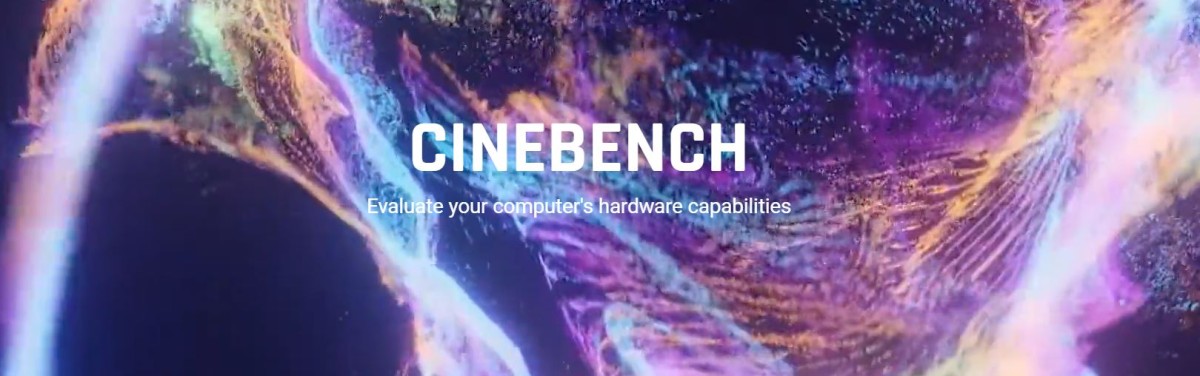
Il permet également de déterminer si la machine est stable lorsqu’elle fonctionne avec une charge de CPU élevée et si elle peut gérer efficacement les tâches 3D. Les scores de Cinebench sont réajustés au fur et à mesure que le compilateur et le code changent, de sorte que les scores les plus récents ne peuvent pas être comparés aux précédents. Permettez à Cinebench de s’exécuter en tâche de fond pour obtenir des résultats diversifiés.
L’outil est disponible pour les systèmes informatiques d’Apple équipés de la technologie M1. Il prend en charge Windows 10 sur des processeurs AMD ou Intel 64 bits avec prise en charge SSE3 et 4 Go de RAM. Si vous êtes un utilisateur Apple, vous avez besoin de macOS 10.13.6 ou plus, d’un processeur 64 bits fonctionnant sur un Apple Macintosh ou un Mac M1 à base d’Intel, et de 4 Go de RAM.
Expert CPU
CPU Expert vous permet de définir la charge que vous souhaitez et d’arrêter ou de reprendre le test. Vérifiez bien les indicateurs avant de commencer le test afin de savoir ce qu’ils signifient lorsqu’ils indiquent une valeur spécifique.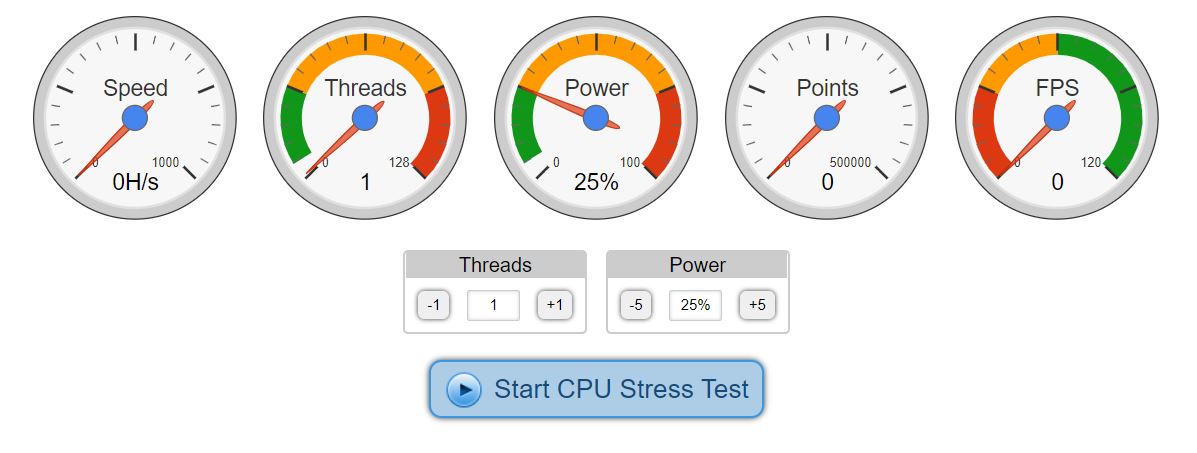 Pour obtenir un résultat parfait, réglez le test de stress du processeur au niveau le plus élevé :
Pour obtenir un résultat parfait, réglez le test de stress du processeur au niveau le plus élevé :
- Réglez le test de stress du CPU à la charge la plus élevée et attendez quelques secondes.
- Laissez l’onglet du test dans les tâches de fond et utilisez les applications comme vous le faites habituellement.
- Surveillez les FPS et les indicateurs de vitesse pour savoir s’ils sont constants ou s’ils diminuent.
Lisez aussi: Comment afficher le compteur de FPS pendant les jeux sur PC
Il est utile pour les navigateurs tels que Firefox, Safari, Internet Explorer, Edge et Chrome et les appareils tels que les ordinateurs de bureau, les smartphones, les tablettes et les ordinateurs portables. CPU Expert prend en charge les systèmes d’exploitation Linux, Android, iOS, Windows et macOS.
De plus, les marques de CPU comme ARM, MediaTek, Nvidia, Qualcomm, Intel, Samsung, Huawei et AMD peuvent également être testées facilement à l’aide du CPU Stress Test.
GIMPS
Utilisez GIMPS pour tester tout matériel PC moderne avec Mac OS X, Windows, Linux ou FreeBSD et obtenez des résultats PRP, éliminant ainsi la nécessité d’une double vérification.
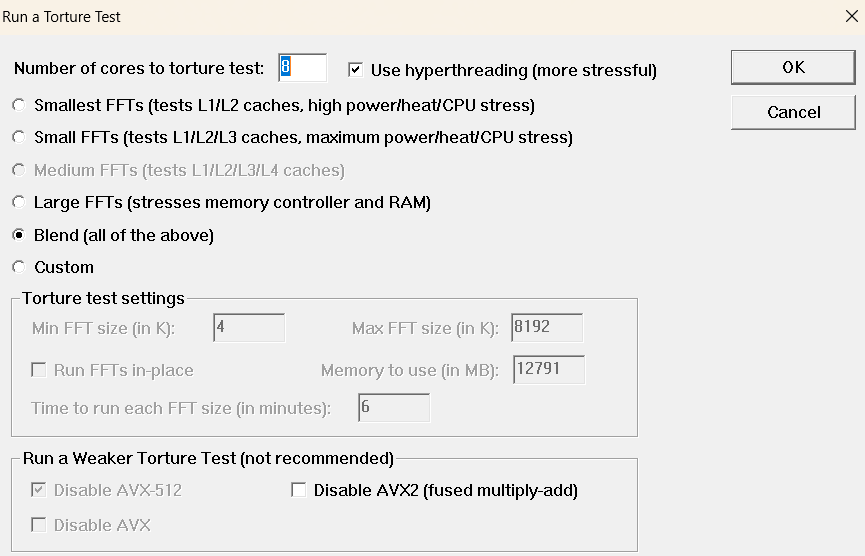
GIMPS (Great Internet Mersenne Prime Search) est simple à télécharger et permet d’exécuter les programmes de manière efficace. En fonction de votre système, vous pouvez télécharger le logiciel gratuit compatible et commencer à tester le stress du processeur sur votre PC sans aucun problème. Il est disponible pour les systèmes d’exploitation 32 bits et 64 bits.
GIMPS utilise tous les cœurs d’un système multi-cœur ou multi-CPU pour garantir la stabilité de votre matériel, même dans un environnement à forte charge de stress. Il peut également s’avérer utile si votre PC flambant neuf subit un plantage inexpliqué.
HeavyLoad
HeavyLoad est un outil de test de stress gratuit pour le matériel PC que vous pouvez installer dans toutes les éditions de Windows et les versions de serveur (64 bits et 32 bits) actuellement prises en charge par Microsoft.
HeavyLoad vous permet de soumettre le PC serveur ou la station de travail à une charge maximale et d’effectuer un test pour voir si le matériel PC fonctionne de manière fiable. Il peut effectuer des tests sur tous les composants du système comme le GPU, le CPU, la RAM, le disque dur, etc.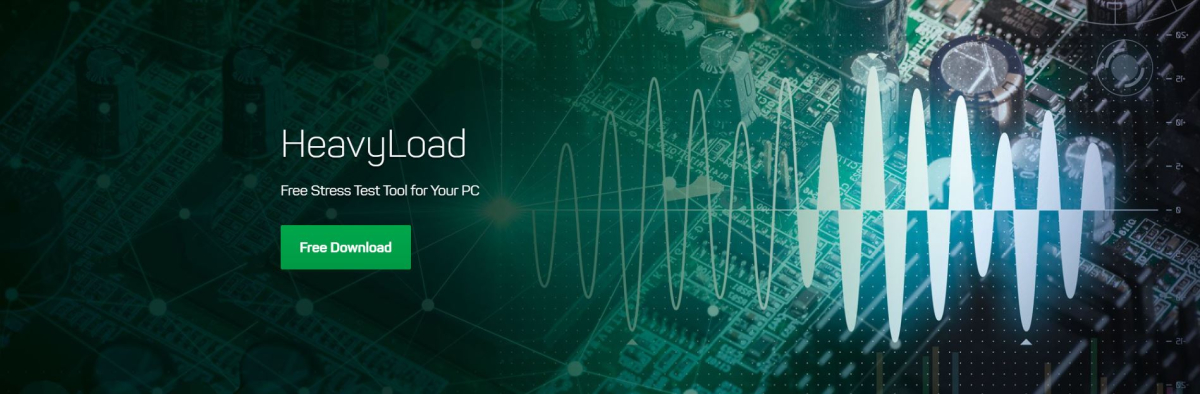
L’outil de test gratuit offre une interface graphique intuitive et simple à utiliser, ainsi qu’un retour d’information visuel, de sorte que vous pouvez utiliser le logiciel d’analyse comparative de PC sans être un expert. Configurez l’outil ou définissez des paramètres avancés en fonction de vos besoins à partir de l’onglet Options, tels que les cœurs de CPU utilisés, la limite de temps, etc.
Vous pourrez visualiser rapidement les performances du système à partir du Gestionnaire des tâches de Windows. Téléchargez la dernière version de HeavyLoad dans le fichier d’extension .exe ou le fichier .zip pour commencer votre installation et votre configuration rapidement.
Geeks3D FurMark
Geeks3D FurMark est un benchmark OpenGL rapide et un outil de test de stress GPU léger mais intensif pour effectuer des tests de stress sur la plateforme Windows.

Dans la nouvelle version, vous trouverez la prise en charge des Radeon RX 6700M, RX 6800M, RX 6600 XT, RX 6600 et RX 6600M d’AMD. Elle a également ajouté la NVIDIA RTX A2000 et corrigé la prise en charge de la NVIDIA GeForce RTX 3080 Ti et RT3070 Ti.
De plus, vous obtiendrez une mise à jour de GPU-Z 2.41, GPU Shark 0.23.0.0, NVAPI R470 et ZoomGPU 1.31.0. Téléchargez l’outil de test de stress gratuit pour votre cœur de GPU en utilisant les codes de hachage et installez-le sur votre PC pour exécuter le test.
AIDA64 Extreme
AIDA64 Extreme se vante de ses capacités de détection du matériel et de ses tests de stress, qui permettent d’analyser la limite supérieure des paramètres de performance de votre PC. Doté d’un module de test de stress multithread 64 bits, AIDA64 peut également vous aider à effectuer des tests de référence pour les disques durs, les disques SSD, la mémoire et les processeurs graphiques.
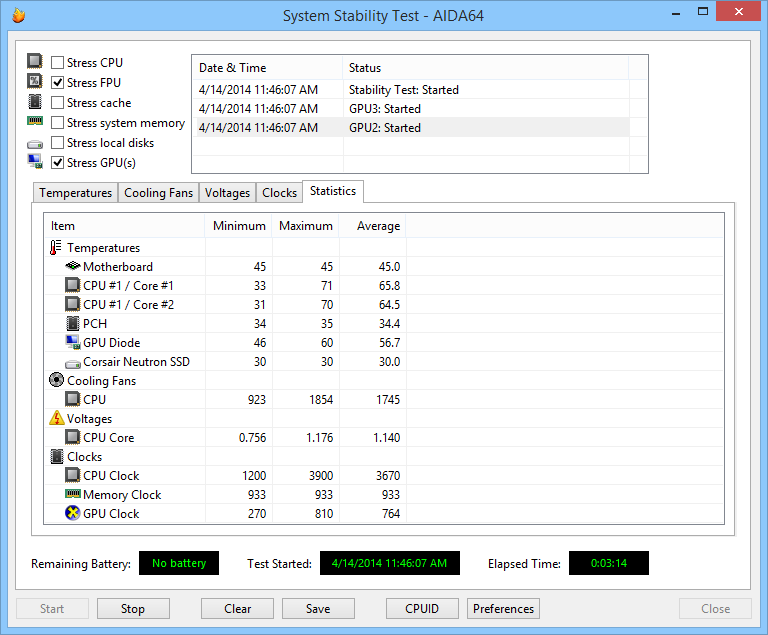
Ses tests d’évaluation sont basés sur un moteur d’évaluation multithread AIDA64, prenant en charge jusqu’à 1280 threads de traitement simultanés. Ce moteur peut également tester les processeurs multiprocesseurs, multicœurs et compatibles avec l’HyperThreading.
AIDA64 fonctionne avec plus de 250 capteurs pour mesurer avec précision la température, la tension, la vitesse des ventilateurs, la consommation d’énergie, etc. En plus des tests de stress et des analyses comparatives, vous obtenez un audit logiciel détaillé et un rapport de diagnostic matériel.
Il est disponible en quatre versions haut de gamme, adaptées aux utilisateurs domestiques qui coopèrent avec des centaines d’ordinateurs. AIDA64 est disponible pour plusieurs versions de Windows, y compris les éditions serveur.
OCCT
OCCT est utilisé pour tester chaque composant de votre PC, y compris le CPU, la mémoire, le GPU, le stockage, etc. Il est intégré à HWiNFO pour une surveillance matérielle de premier ordre.
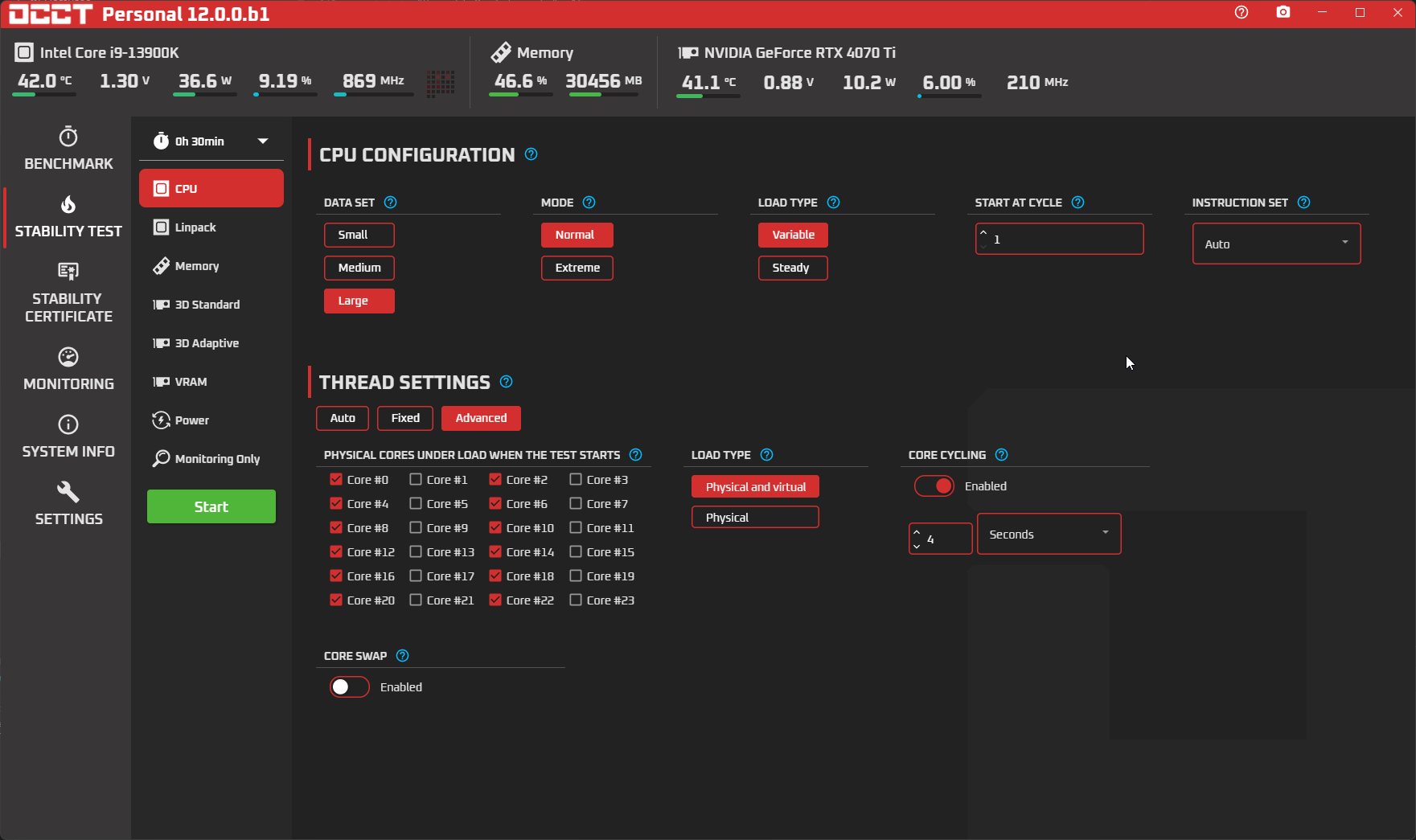
Vous pouvez choisir les paramètres, tels que l’ensemble de données, le type de charge, le mode, etc., avant de commencer le test. La section d’assistance explique le composant concerné et l’ampleur de la charge pour chaque type de test.
OCCT dispose également d’une version gratuite permanente qui vous permet d’effectuer des tests de stabilité, de surveillance et d’analyse comparative. Les versions payantes incluent des tests successifs sans temps d’attente entre les deux, des durées de test souhaitées, des rapports, des tests programmés, la comparaison et l’exportation de rapports, et plus encore.
powerMAX
Par CPUID, powerMAX peut tester votre CPU et votre GPU simultanément ou un à la fois.
powerMAX prend en charge plusieurs CPU et s’exécute automatiquement pour provoquer une charge de 100 %. Pour le GPU, en revanche, il n’est compatible qu’avec une seule unité.
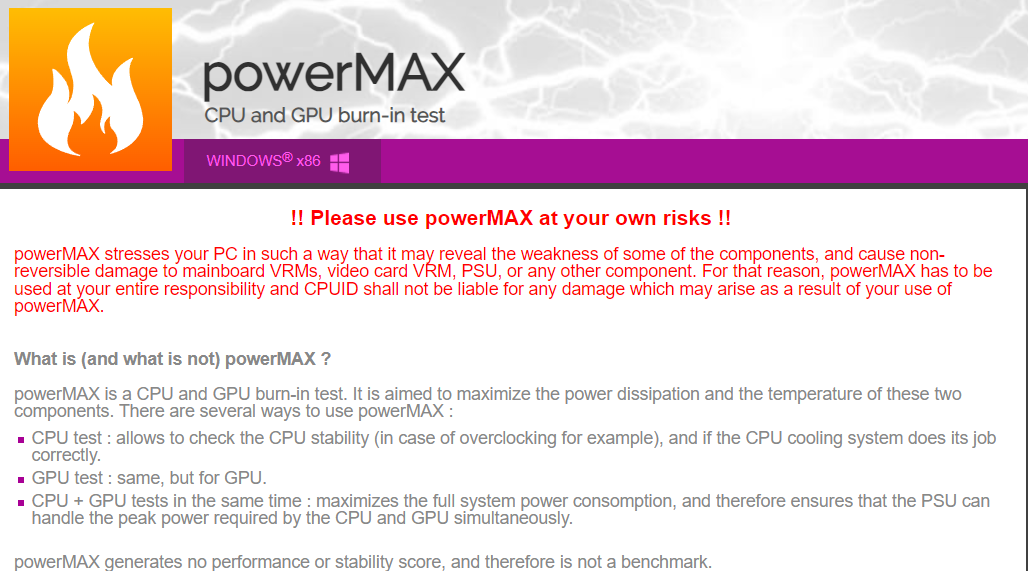
Il fonctionne sous Windows 7 ou une version ultérieure et c’est l’un des outils gratuits les plus simples à utiliser. Mais vous n’obtiendrez pas de score de benchmark, et il n’y a pas d’utilitaire de surveillance du matériel intégré dans powerMAX. Cependant, il est suggéré d’installer HWMonitor ou HWMonitor Pro, également par CPUID, à cette fin.
BURNInTest
Utilitaire de test de charge complet de PassMark Software, BURNInTest peut vous aider à passer au scanner le CPU, les disques de stockage, la mémoire, le GPU, les cartes son, les ports réseau, etc. afin d’éliminer les éventuels problèmes liés au matériel.
Son interface vous permet de tester certains composants en une seule fois ou individuellement. La version d’essai exécute des tests par intervalles de 15 minutes, tandis que vous pouvez définir une durée personnalisée dans les versions payantes.
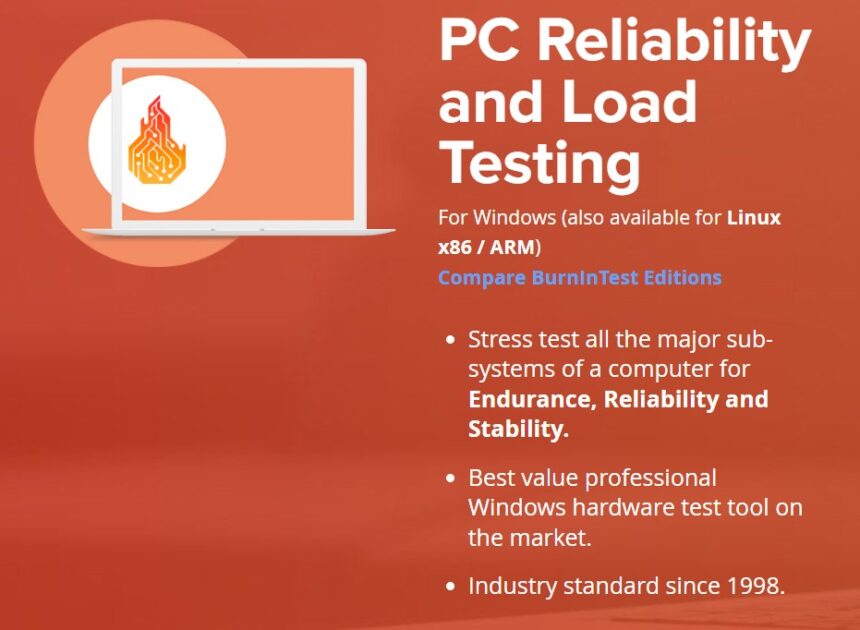
Vous pouvez également l’installer sur une clé USB, ce qui le rend portable et évite l’installation sur le système concerné. En outre, vous pouvez gérer le test et vérifier les informations à partir de la console de gestion de PassMark.
BurnInTest est disponible pour les PC sous Windows et Linux.
LinX
LinX est un utilitaire gratuit d’analyse comparative pour les PC Windows qui permet de tester les processeurs Intel (y compris le support HyperThreading) et AMD.
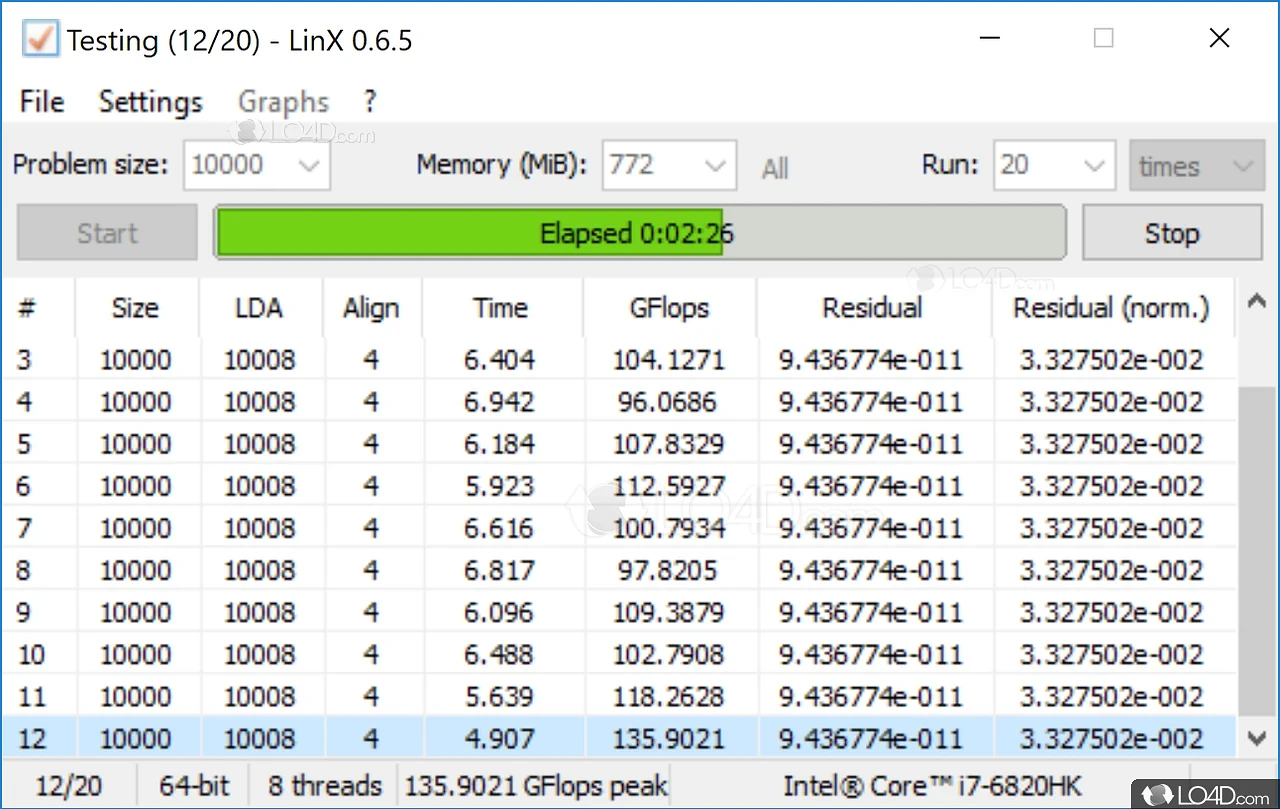
Le test est basé sur l’Intel Linpack Benchmark, qui évalue les performances du système en poussant le CPU à résoudre une série d’équations linéaires et en vérifiant l’exactitude du résultat à la fin.
L’interface LinX permet à l’utilisateur de configurer la taille du problème, la priorité, la mémoire allouée, etc. En outre, l’utilisateur peut choisir entre les modes 32 bits et 64 bits pour exécuter l’analyse.
Enfin, le test s’arrête s’il détecte une erreur.
Maintenant que vous connaissez les outils de test de stress du processeur, nous allons nous intéresser de plus près au test de stress du processeur lui-même et à la manière dont il peut aider votre PC.
Pourquoi avez-vous besoin d’un test de stress du processeur ?
Examinons quelques-unes des raisons pour lesquelles vous avez besoin d’un test de stress.
- Problèmes de performance sur les vieux ordinateurs: Si vous constatez que votre ordinateur portable se bloque même pour de petites tâches, qu’il fonctionne très lentement, ce qui vous fait perdre du temps, ou qu’il s’éteint brusquement sans raison, envisagez un test de stress du processeur. Il vous aidera à déterminer la cause du problème afin que vous puissiez y remédier avant que votre ordinateur ne subisse des dommages permanents.
- Overclocking: Si vous utilisez votre ordinateur de manière rigoureuse pour des travaux officiels, des jeux, de la conception ou toute autre activité nécessitant des performances élevées du processeur, vous pouvez envisager l’overclocking. Il s’agit de faire fonctionner le processeur à une vitesse supérieure à celle initialement prévue. Les tests de résistance de l’unité centrale permettent de vérifier si ses performances ont augmenté après l’overclocking.
- Pour déterminer les performances maximales d’un ordinateur : Vous n’obtenez pas toujours les performances mentionnées sur la boîte ou promises par le vendeur. Votre ordinateur est une machine composée de nombreux composants qui influent sur les performances et la stabilité. Les tests de stress du processeur vous permettent d’évaluer les performances réalistes que vous pouvez en attendre. Il vous aidera également à déterminer si la machine fonctionne bien et à évaluer les performances de la pâte thermique et du système de refroidissement.
En outre, il est essentiel de surveiller l’unité centrale pendant les tests de résistance. Il mesurera la température du PC, les fluctuations de tension, la vitesse d’horloge, etc. pour s’assurer que tout va bien avec votre appareil. Et si quelque chose ne va pas, vous pouvez prendre des mesures rapides pour résoudre le problème avant qu’il n’endommage votre ordinateur. Il est également recommandé d’effectuer des tests d’évaluation des performances de l’ordinateur. Vous devriez donc essayer certains des meilleurs logiciels d’évaluation des performances de l’ordinateur pour une expérience sûre et efficace.
Nombreux sont ceux qui ont des doutes quant à la sécurité des outils de test de stress du processeur. Rappelez-vous que ces tests sont sûrs s’ils sont effectués correctement. Sous une charge donnée, un processeur atteint généralement une température maximale en une heure. Et lorsqu’il atteint une limite critique, l’ordinateur s’éteint automatiquement pour éviter tout dommage.
Enfin, voyons comment vous pouvez effectuer vous-même un test de stress du processeur.
Comment effectuer un test de stress du processeur avec précaution ?
Comme nous l’avons expliqué plus haut, il convient d’être prudent lors de la réalisation d’un test de stress du processeur afin de s’assurer que tout se passe bien et que vous obtenez des résultats optimaux. Pour cela, vous devez également préparer votre système avant de commencer le test.
- Fermezles applications inutiles: Avant d’effectuer le test du processeur, fermez les autres applications en cours d’exécution sur votre ordinateur, car elles peuvent interférer avec le processus de test. Cela permet également à l’outil de test de stress du processeur d’utiliser l’intégralité du processeur.
- Surveillezla température: Le CPU étant entièrement sollicité, vous devez observer attentivement ses performances. Vérifiez sa température pour connaître son seuil de température. Si elle dépasse 90 degrés Celsius, vous ne devez pas effectuer le test pendant une période prolongée.
- Veillez à ce que l’unité centrale atteigne son niveau d’utilisation maximal: Les tests de stress de l’unité centrale sont effectués pour s’assurer que votre unité centrale fonctionne à sa capacité maximale, et pas seulement pour tester ses performances. Il faut donc lui permettre de fonctionner à 100 % de ses capacités.
- Recherchez les paramètres d’overclocking de l’unité centrale: Vérifiez si l’overclocking de votre unité centrale est sûr ou non. De nombreux processeurs permettent un overclocking facile, comme la série K d’Intel, tandis que d’autres peuvent vous donner du fil à retordre.
Vous devriez avoir suffisamment d’informations pour effectuer un test de résistance du processeur chez vous sans problème.
Conclusion
Le test de stress du processeur permet de s’assurer que votre ordinateur fonctionne au maximum de ses performances. En outre, il permet également de déterminer ses performances en cas de charge de travail élevée et d’autres conditions extrêmes. Utilisez les outils de test de stress du processeur mentionnés ci-dessus pour tester votre processeur et maximiser ses performances.

